На ноутбуке нет беспроводного сетевого соединения Wi-Fi
При попытке подключить ноутбук к Wi-Fi сети, многие сталкиваются с проблемой, когда на ноутбуке нет беспроводного подключения. Проще говоря, нет Wi-Fi. На панели уведомления не отображается значок Wi-Fi сети, нет доступных для подключения сетей, и в управлении адаптерами нет беспроводного адаптера: "Беспроводное сетевое соединение", или "Беспроводная сеть". Если у вас на компьютере Windows 10, и такая же проблема, когда просто нет Wi-Fi, то смотрите отдельную стать: Как включить Wi-Fi в Windows 10, когда нет кнопки Wi-Fi и ошибка «Не удалось найти беспроводные устройства на этом компьютере». Ну а мы сейчас попробуем разобраться с этой проблемой на примере Windows 7.
Выглядит эта проблема следующим образом. На панели уведомлений, скорее всего будет вот такой статус подключения к интернету:
А если зайти в Панель управления\Сеть и Интернет\Сетевые подключения, то там скорее всего вы не обнаружите беспроводного адаптера, а он должен там быть.
Вот в этом и вся проблема, понятное дело, что Wi-Fi работать не будет, и его никак не включить. Даже советы из этой статьи никак не помогут, скорее всего.
Из этого можно сделать два вывода:
- На вашем компьютере, или ноутбуке совсем нет беспроводного адаптера, самой платы. Если у вас стационарный компьютер, то скорее всего так и есть, и для подключения к Wi-Fi, вам нужно купить и установить внешний, или внутренний Wi-Fi адаптер. Я уже писал о том, как подключить ПК к беспроводной сети. Если же у вас ноутбук, то адаптер должен быть встроенный.
- Не установлен драйвер. Именно из-за этого, чаще всего на ноутбуке не получается найти беспроводное подключение.
Получатся, что на ноутбуке вай-фая нет, а работает интернет только по кабелю. Сейчас мы это проверим, и исправим.
Почему на ноутбуке нет Wi-Fi?
Как я уже писал выше, проблема скорее всего в драйверах. Поэтому, давайте зайдем в диспетчер устройств, и посмотрим что там. Что бы открыть диспетчер устройств, можно зайти в "Компьютер", нажать правой кнопкой на пустую область, выбрать свойства, и в новом окне, слева открыть Диспетчер устройств.
Или, нажмите сочетание клавиш Win+R, скопируйте в поле команду devmgmt.msc и нажмите Ok.
В диспетчере устройств откройте вкладку Сетевые адаптеры. Скорее всего, у вас там будет только один адаптер – сетевая карта. А в самом диспетчере устройств будут неизвестные устройства с желтым значком (как минимум одно устройство). Примерно так:
В таком случае, нужно установить драйвер на Wi-Fi. Как это сделать, я писал в отдельной инструкции: как установить драйвера на Wi-Fi адаптер в Windows 7. После установки необходимого драйвера, все заработает, и появится беспроводное соединение. Может быть еще случай, когда драйвер будет установлен, но работает он неправильно. Возле него будет желтый восклицательный знак. В таком случае, так же попробуйте его переустановить.
Думаю, после этих действий вы сможете подключить свой ноутбук к интернету по беспроводной сети. Если что, пишите в комментариях, будем разбираться.




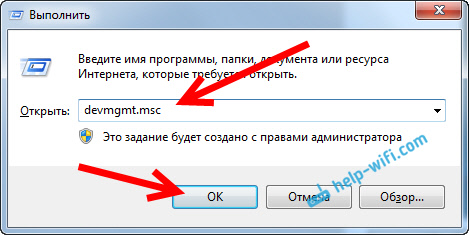

 367178
367178 Установлены параметры DNS для всех сетей Wi-Fi. Указанные ниже параметры не будут использоваться в Windows 11
Установлены параметры DNS для всех сетей Wi-Fi. Указанные ниже параметры не будут использоваться в Windows 11  Ноутбук не подключается к iPhone в режиме модема по Wi-Fi (к точке доступа)
Ноутбук не подключается к iPhone в режиме модема по Wi-Fi (к точке доступа)  Не регулируется звук в беспроводных наушниках или колонке на ноутбуке или компьютере с Windows 11/10
Не регулируется звук в беспроводных наушниках или колонке на ноутбуке или компьютере с Windows 11/10  Windows 11 не видит компьютеры и папки в сети. Что делать?
Windows 11 не видит компьютеры и папки в сети. Что делать?
Имеется проблема. Нет функции WIFI. Есть оборудование, стоит самый последний драйвер. Беспроводное подключение к чему-то всегда подключено. В параметрах сеть и интернет нет Wifi. Ноутбук Asus X751LB.
Адаптер есть, «Беспроводная сеть» тоже есть, еще и со статусом подключен. Все должно работать.
Попробуйте выполнить такие операции с драйвером https://help-wifi.com/reshenie-problem-i-oshibok/reshenie-problem-s-drajverom-besprovodnogo-wi-fi-adaptera-v-windows-10/
Не получается откатить. Возможно старые версии я удалил. Пробовал с сайта atheros-drivers.com ставить все что есть драйвера для десятки. Даже один для восьмерки ставил. Ничего не выходит. Вот есть фотки, на которых некоторые ошибки пишутся и ищутся, но не исправляются. Может получится что-нибудь понять.
Проблема с драйвером. Ставить нужно с официального сайта, для вашего устройства.
Если драйвера нет, то скорее всего не получится ничего.
Проблема не новая.
Странно но у меня нет в диспетчере устройств неизвестных устройство что делать?
Я так понимаю, самого Wi-Fi модуля тоже нет?
Возможно, он просто сломан.
Здравствуйте, у меня такая проблема, в подключения беспроводных сетей нет нашего вай — фая, хотя роутер работает и на нем горит интернет. Подскажите пожалуйста что делать.
Здравствуйте. Исходя из вашего описания, ничего не могу посоветовать. Непонятно в чем проблема, какие устройства и т. д.
У меня, кстати, тоже нет неизвестных устройств. В таком случае надо покупать специальный WiFi адаптер, либо внутренний, либо внешний?
Скорее всего да. Точно вам скажут только после того, как разберут ноутбук и протестируют. А может и в системе какой-то сбой. Здесь можно долго гадать.
В любом случае, USB Wi-Fi адаптер должен решить проблему. Есть очень маленькие. Только вот USB порт он занимает.
У меня их шесть, не проблема. Тем более можно и внутренний купить. Придётся мастера ростелеком вызывать, чтобы точно узнать. Может он и подключить.
В любом случае большое спасибо, очень полезная статья.)
спасибо, помогли)))
Пожалуйста!
Здравствуйте! Все устройства, которые есть в квартире, подключаются к wi-fi без проблем. А ноутбук не хочет подключаться, хотя сеть видит. После ввода ключа сети, выдает ошибку «Windows не удается подключиться к сети». После этого сеть становится уже не видна. Чтобы её стало видно, в сетевых подключениях надо отключить сетевое устройство, а потом включить, и сеть становится видна. Самое интересное, что у меня так было уже раз пять. Просто спустя некоторое время (от часа до трёх суток), во время очередной попытки подключить сеть, она просто брала и подключалась. Потом денёк поподключается, а потом опять не хочет. Что надо сделать, чтобы такого не было? Я перечитала кучу советов в интернете, вроде всё нормально. Я абсолютно не могу понять в чём проблема. Помогите, пожалуйста!
Здравсвуйте. Уточните, какая у вас версия Windows?
Вот статья по Windows 10: https://help-wifi.com/reshenie-problem-i-oshibok/oshibka-ne-udaetsya-podklyuchitsya-k-etoj-seti-v-windows-10/. Посмотрите, может что-то пригодится.
И хорошо бы еще проверить, как этот ноутбук будет подключатся к другим сетям.
На Диспетчере устройств вообще не вкладки Сетевой адаптер. Пробовала установить с оф сайта драйвер. Но ничего не выходит. Пишет не найдено или подключить какой-то кабель. В таком случае адаптер поможет или внешнюю сетевую карту покупать?
А вам что нужно: беспроводной адаптер, или сетевая карта? У вас вообще ноутбук, или ПК. Нужно больше конкретной информации.
У меня пропал с панели вай-адаптер вообще…Замена оного на рабочий ничего не поменяла….
Здравствуйте! Такая проблема: дравейр в норме, а адаптер работает, раньше спокойно находил и подключался к Wi-Fi. Теперь настройках адаптера нет беспроводного подключения. что делать?
К сожалению, не понял ваш вопрос.
Прошу прощения. Перефразирую. до сегодняшнего дня нетбук подключался к беспроводным сетям и не было проблем с поиском доступных точек. Долгое время не пользовалась им. Сегодня включила, нажала в область, где должны быть варианты беспроводных соединений, но вместо домашней сети, через которую спокойно работают телефон и планшет, отобразились только ранее подключаемый модем через USB и Bluetooth соединение с телефоном. Согласно Вашей инструкции зашла и проверила работоспособность сетевого адаптера, согласно данным нетбука — работает исправно, но в настройках самого адаптера есть только такие варианты соединений: USB модем, Bluetooth соединение с телефоном и через локальную сеть (непосредственно интернетный кабель). Функция Беспроводного соединения отсутсвует. Как быть в такой ситуации?
Прикрепите скриншот с диспетчера устройств.
Может Wi-Fi отключен кнопками на клавиатуре. Там сочетание Fn+с какой-то кнопкой.
В «Панель управления\Сеть и Интернет\Сетевые подключения» есть беспроводное сетевое соединение?
Добрый день!
Wi-Fi внезапно перестал работать на ноутбуке Hewlett-Packard вчера вечером, после подвисания компьютера. Перепробовала уже почти все, что удалось найти в интернете, винду не переустанавливала, но отключала временно антивирус (Microsoft Security Essentials), который еще вчера включила. Примерно в то же время начали появляться сообщения о настройке прокси от TimeViewer, очень нужна срочная помощь, заранее спасибо!
1) Сочетание Fn+F12 не помогает (индикатор горит красным, на нажатия не реагирует).
2) В службе автонастройки WLAN все работает правильно.
3) В окне изменений параметров адаптера опция «Беспроводные подключения» отсутствует в принципе, на все диагностики компьютер предлагает подключить Ethernet-кабель.
4) В Диспетчере устройств имеется, как в вашей статье, лишь одна Realtek-овская сетевая карта. С помощью рекомендованной Вами программы определила Wireless LAN — тоже Realtek. Устанавливала WLAN Realtek, Intel, Athenos (с сайтов HP, Lenovo, Asus) — драйвера устанавливаются, но в ДУ не появляются, и в Изменениях параметров адаптера тоже без перемен.
5) Не имею возможности восстановить систему, так как первую и единственную на ноутбуке точку восстановления создала вчера, после слета драйверов. Сейчас откатила до этой точки, при восстановлении были перечислены все установленные мной драйвера — т.е., они есть на компьютере, но не работают, что меня окончательно ставит в тупик. Очень надеюсь на вашу помощь!
Добрый день. Здесь сложно чем-то помочь. Необходимо, чтобы в диспетчере устройств появился Wi-Fi адаптер. Не понимаю, зачем вы ставили разные драйвера. Вам нужно с официального сайта скачать драйвер строго для вашей модели ноутбука и для установленной Windows. И установить его.
А неизвестные устройства в диспетчере устройств есть? И еще, включите в диспетчере отображение скрытых устройств. В меню «Вид».
Здравствуйте еще раз, на сайте HP для моей модели есть драйвера только для Windows 8 и 8.1, я пробовала их скачать, установила — не помогло, затем скачала драйвера для Windows 7 схожей модели той же линейки — тоже нет. Затем, каюсь, уже начала беспорядочно скачивать и пытаться установить разные драйвера — в ДУ упорно отображается только аналогичная вашей сетевая карта 🙁 Сейчас восстановила систему на момент до скачивания драйверов, но после слета прежних, но с ПО для HP та же проблема: строго для моей модели есть только драйвера для windows 8 и выше, а большая доля проблемы в том, что компьютер не мой, так что улучшать ОС мне фактически нельзя 🙁
Мне кажется, что там аппаратная поломка самого Wi-Fi приемника.
здравствуйте!!! помогите пожалуйста у меня такое дело я переустановил виндовс с 8 на 7 и не работает вай фай…драйвера последние новейшие с официального сайта качал установил в диспетчере они видны но не включается вай фай.. функциональная клавиша на панели тоже не реагирует горит жёлтым цветом сколько не нажимай а с 8 виндой горела белым цветом.. в ЦЕНТРЕ УПРАВЛЕНИЯ СЕТЯМИ тоже есть но выключена включаю через правую мышку не включается… будьте добры подскажите что делать? и утилиты всякие отвечающие за это не помогли…
Здравствуйте. Нужно понять проблему. Что значит не включается? В «Сетевые подключения» подключения есть «Беспроводное сетевое соединение»? А каком оно статусе? Что происходит если нажать на него правой кнопкой мыши и выбрать включить? Прикрепите скриншот с диспетчера устройств, где отображается адаптер.
не отправляется скрин… пишет ОШИБКА ДОБАВЬТЕ КОММЕНТАРИЙ… возможно я не знаю как…
получается оказывается добавить скрин
вот так горит и не реагирует на нажимания
вот пожалуйста видно в каком состоянии.. и я не могу включить… и если вы заметили нет устройства блютуз хотя тоже драйвера стоят
скажите может быть связано это с заменой на виндовс 7 хотя ноут покупал со встроенной виндовс 8? на восьмёрке этих проблем не было… вай фай работал поэтому грешить на поломку самого адаптера думаю не стоит…хотя откровенно скажу что устройство блютуз и на восьмёрке не высвечивалось а драйвера были… возможно ли что это проблема в самой винде этой 7й? и что уважаемый посоветуете мне делать?
По скриншотам каких-то проблем не вижу. А если отключить интернет, который у вас сейчас отключен, ноутбук не видит доступные сети? Wi-Fi сети в радиусе вообще есть?
Клавишу F12 нажимаете в сочетании с FN?
да я пробовал ходил и у соседа вай фай и со своего роутера и даже на телефоне создал точку доступа не видит абсолютно ни одну сеть… и с fn нажимаю и без… все остальные клавиши функциональные работают и звук и яркость и перемотка плеера с паузой… все кроме этой клавиши.. приходится пользоваться 3g модемом.. втом то и дело мне тоже странно что всё вроде работает а включить не могу… я пробовал обновить драйвер отвечающий за функциональные клавиши но версия только для восьмой винды который написал мне что НЕТ СООТВЕТСТВИЯ С ИСПОЛЬЗУЕМОЙ ОС.. скачал такой же драйвер только для семёрки уже установил но ничего не поменялось…
да я вытаскивал модем с ноутбука и всё равно ничего не видел хотя две сети присутствовали… вай фая не будет пока клавиша не будет гореть белым… я так думаю, уже не знаю даже что делать..
Я бы на вашем месте переустановил систему. Ту же Windows 8 поставить. Может для семерки просто нет драйвера.
Здравствуйте. Ноут АСУС А9Т. В характеристиках вроде вай-фай предусмотрен. Но его никогда не включали.
В сетевых подключениях «Беспроводное соединение» отсутствует. По Вашей ссылке скачал все драйвера для этой модели, изменений нет. С клавиатуры тоже не включается. Что может быть?
Здравствуйте. А какая Windows установлена? Просто последние драйвера для XP. По ссылке asus.com/ru/supportonly/A9T/HelpDesk_Download/
Вы оттуда качали? Там в разделе Wireless нужные драйвера. Что с установкой, как она проходит?
В диспетчере устройств есть беспроводной адаптер?
Возможно эта статья еще пригодится https://help-wifi.com/nastrojka-wi-fi-na-pc-noutbuke/kak-ustanovit-drajver-wi-fi-adaptera-na-noutbuk-asus/
Добрый день!
У меня есть два ноутбука (на windows 10) и оба не могут подключиться к беспроводной сетевой сети. Зашла в диспетчер устройств, но не совсем понимаю что мне нужно обновить. Курсором я выделила, как мне кажется, то, для чего нужно обновить драйвера. На первом скрине старый ноутбук, на втором — новый.
Заранее благодарю за помощь!
Второй скрин
На обоих ноутбуках есть Wi-Fi адаптеры.
А в чем конкретно проблема?
Не могу подключиться по беспроводной сети.
https://help-wifi.com/reshenie-problem-i-oshibok/oshibka-ne-udaetsya-podklyuchitsya-k-etoj-seti-v-windows-10/
Подскажите, пожалуйста, глубокому дилетанту: комп и смартфон подключаются через Wi-Fi, а ноутбук периодически «вылетает» и пишет: проблема адаптера беспроводных сетей и точки доступа
Где он так пишет? Прикрепите скриншот ошибки.
С другими Wi-Fi сетями нормально работает?
на ноутбуке при открытии любого браузера пишет, что интернет не подключен. В окне Центра управления сетями и общим доступом пишет об отсутствии соединения. При диагностировании проблемы пишет о повреждении сетевого кабеля или неправильном его подключении. Но если бы проблема была в роутере и проводах, тогда остальные устройства тоже не подключались бы?
Все верно.
Но ноутбук же видит вашу Wi-Fi сеть, вы к ней подключаетесь?
здравствуйте,у меня получилось сделать ноутбук точкой доступа вай фай в командной строке. Сеть создана , но компьютер не видет «беспроводное сетевое подключение 2″(есть только просто беспроводное подключение)-пишет без доступа сети, хоть я и разрешила другим пользователям подключаться к этой сети…в чем может быть проблема?
Я не понял вашу проблему. Что значит «компьютер не видет «беспроводное сетевое подключение 2»?
Делайте все по инструкции: https://help-wifi.com/nastrojka-virtualnoj-wi-fi-seti/kak-razdat-internet-po-wi-fi-s-noutbuka-na-windows-7-nastrojka-cherez-komandnuyu-stroku-2/
В кладке «доступ» в свойствах подключения по локальной сети ,8 картинка сверху в этой инструкции
Здравствуйте, такая проблема после переустановки с 10 на 7 виндус пропал вай фай
При попытке скачать драйвера с официального сайта, там есть только на 10 с которой ноутбук сильно тормозит. Модель ноутбука asus x540ya-XO047D.
Здравствуйте. Если драйвера есть только для Windows 10, значит ноутбук новый, и производитель рекомендует устанавливать на него именно десятку. Она не может тормозить. Вам показалось. Либо это из-за каких-то настроек, программ, драйверов, вирусов.
В вашем случае два варианта: установить обратно Windows 10, либо искать драйвер на сайте производителя Wi-Fi модуля (сначала нужно узнать производителя и модель). Или использовать программы для автоматической установки драйверов. Но я не очень доверяю этим программам.
Добрый день! имеется маленькая черная штучка с надписью TP LINK сзади в компе. после переустановки windows xp в сетевых подключениях нет Беспроводного подключения. как настроить? (((((
Установить драйвера на эту маленькую черную штучку. С диска, если он был в комплекте с адаптером, или скачав драйвер с сайта производителя для вашей модели.
Спасибо! попробую)))))
Такая проблема, операционная система виндовс хр, адаптер тп-линк 725, драйвер установился,сеть находит и подключается,пишет сигнал отличный,захожу в браузер любой,пишет,нет подключения сети, проверить настройки прокси сервера
По Windows XP, к сожалению, не могу подсказать.
Разве что попробуйте отключить антивирус, если есть.
Ну и поищите информацию по запросу «отключить прокси сервер». В свойствах образователя нужно это сделать.
У меня ноутбук Asus X55Z вроде так.Не работает вай фай.Вай фай модуль установлен и подключен розбирали ноутбук сами смотрели.Значка вай фай подключения вообще нигде нету.Захожу смотреть в диспетчер устройств,желтых значков нету.В сетевых адаптерах вообще не показывает что вай фай есть на этом ПК.Что делать?Напишите в е-мейл?
Может сам Wi-Fi модуль сломан, или вы его случайно отключили. Здесь уже в мастерскую нужно обращаться.
Здравствуйте вот появилась проблемка с подключением беспроводной сети, попытке установки драйверов произошла ошибка с кодом 52. Как быть
Здравствуйте. Может драйвер не тот. Других вариантов я не вижу.
Качали с официального сайта? Для вашей модели и Windows?
Никаких драйверов не устанавливал самостоятельно. Как все стояло с момента покупки так и обновлялось вместе с windows, после последнего обновления пропал вай-фай как и у вас в статье отображалось только Блютус и локальное соединение. Позже откатил обнову и все нормально стало, теперь скачал с официального драйвер на вай-фай, но обновлять все равно побаиваюсь
А откатить драйвер не пробовали?
Ну сейчас все ровно не работает, верно? Так что можете запустит установку драйвера скачанного с сайта.
Я не могу понять, что вы делаете, в какой момент появляется ошибка которая на скриншоте ниже.
Здравствуйте. Ноутбук не видит wi fi.
Здравствуйте. Скачайте драйвер на Wi-Fi с официального сайта, для вашей модели ноутбука, и запустите установку.
Нет беспроводного соединения на ноутбуке , раньше было. Неопознанных устройств нет, только сетевая карта. На клавиатуре кнопка wi-fi горит крастным и не включается. Ноутбук HP 650
Подключаю адаптер TP-LINK беспроводной соединение появляется.
Возможно беспроводной адаптер сломался. Скачайте драйвер на Wi-Fi с официального сайта, и попробуйте запустить его установку.
Поменяли модуль беспровводного соединения, был подпален. Беспроводное соединение появилось, в диспечере устройств появился интернет контролер, драйвера установленны, но устройство блютуз — код ошибки 43, драйвера установлены, включить беспроводной соединение клавишей на клавиатуре не получается, всё время горит красным. Вопрос — биос сам может отключать какое либо устройство при его выходе из строя, тоесть при его замене нужно ли его включать в биосе или нет?
По поводу БИОСа не могу подсказать, не знаю.
Проблема в том, что Блютуз не работает? «код ошибки 43» — там должно быть описание проблемы.
ноутбук hp255 g5 нету беспроводной сети. адаптер на windows 8.1 не нашла. есть только на семерку и десятку. Что можно сделать?
На официальном сайте смотрели драйвер. Можно попробовать поставить от Windows 10, может подойдет.
Здравствуйте, такая проблема. Перестала работать Беспроводная сеть на одном из устройств, конкретней — ноутбук Lenovo B70-80 (Windows 7). Все остальные устройства сеть нормально видят. Драйвера не требуют обновления. Беспроводная сеть в Сетевых подключениях есть, по щелчку правой мыши по иконке выдает, что она включена, хотя под ярлыком написано «нет подключения», в трее тоже значок, об отсутствии сетей. Сети вай-фай вообще не видит никаких. Все горячие клавиши на включение и выключение вай-фай пробовал — нет эффекта. До этого все работало нормально — никакие программы не устанавливались. Временное отключение антивируса не помогает. Перезагрузка тоже эффектов не дает (как роутера, так и ноутбука).
Здравствуйте. Судя по скриншоту, все должно работать. А перед этим ноутбук не разбирали, он не падал? Просто такое впечатление, что антенна отключена.
В радиусе есть несколько сетей, или только одна?
То, что система говорит, мол «Драйвера не требуют обновления» это все ерунда. Нужно скачать драйвер для вашей модели с сайта производителя и запустить его установку. Или в диспетчере устройств просто нажмите на Wi-Fi адаптер и выберите «Удалить». Перезагрузите ноутбук.
Здравствуйте, проблемка такого плана — в папке «сетевые подключения» win8.1 вообще нет сетевыйх подключений. никаких. ни беспроводных , никаких. началось с того что перестал заходить в интернет. беспроводные сети видит и мою и соседские. подключается к моей. потом ограниченное подключение и не в браузере не хочет идти в инет. почитал ваши статьи и советы — понял надо зайти в свойства сетевых подключений. а их нет. нажимаю «создать беспроводное соединение» — создает что-то но не отображает в «сетевых подключения». Как быть?
Здравствуйте. К сожалению, я не понял вашу проблему. Прикрепите скриншот «проблемы» к комментарию.
Драйвер установлен на комп’ютер, но в списке сетевых адаптеров его нет.
была не одна попытка установить. оно устанавливает, перезагружает, но в списке ничего нет
Может драйвер все таки не тот устанавливаете.
Здравствуйте! У меня та же проблема с ВайФай. После обновления до 10 винды все работало, но ВайФаем редко пользовался, интернет подключен по кабелю. А когда он понадобился обнаружил что он пропал бесследно, в диспетчере задач видна только сетевая плата. Пробовал ставить оф. дрова, но их установка почему-то слетает не доходя до конца… Не подскажете в чем может быть проблема? И кстати еще перестал загружатся магазин Вындовс, выдает ошибку
Ноут HP ProBook 455 G1
Здравствуйте. Если не удается установить правильный драйвер с официального сайта, то не знаю в чем может быть дело.
Перестал работать wi-fi после обновления до Windows 10. Выскакивает вот это окно после повторного установления драйвера
Пожалуйста помогите советом. Вот еще фотография для полноты картины
Сделайте сброс сети.
А у вас точно в ноутбуке адаптер Qualcomm Atheros, для которого вы драйвер ставите?
Обычно, в один ноутбук могут ставить разные адаптеры. И на сайте производителя есть несколько драйверов.
Не знаю. Теперь пытаюсь скачать Everest или AIDA64
Лучше покажу программисту, а то сам нахимичу))
Адаптер можно определить программой HWVendorDetection.
Здравствуйте, у меня ноутбук DELL. Естественно нет вайфай. Подскажите пожалуйста как мне настроить вайфай в ноуте. Спасибо.
Здравствуйте. Объясните подробнее, что значит «нет вайфай»? Там может быть много вариантов.
Думаю, нужно скачать драйвер на Wi-Fi (WLAN) с сайта производителя и установить.
Здравствуйте, ноутбук Hp, Windows 10. Проблема в том, что ноутбук вообще не видит Wi Fi. В диспетчере устройств драйвер стоит и написано, что работает, а в сетевых подключениях есть только локальная сеть. Перепробовал все методы решения этой проблемы: пытался обновить драйвер, понижал версию, удалял, потом перезапускал ноут, скачивал драйвер с официального сайта, все равно все остается неизменным. Подскажите в чем проблема?
Здравствуйте. Да, действительно, в диспетчере устройств Wi-Fi адаптера есть, а в сетевых адаптерах нет.
Сложно посоветовать что-то конкретное, так как определенного решения нет. По крайней мере, я не знаю.
А кнопка откатить драйвер неактивная? Не пробовали менять драйвер на один из уже установленных? Писал об этом здесь.
Так же при удалении адаптера в диспетчере устройств можно подтвердить удаление программ (если такой запрос появляется). Ну и переустановка Windows. Понимаю, что это крайнее решение, но если ничего не помогает.
Откатить пробовал. Не помогает.
Адапторы есть, но функции беспроводной сети все равно нет( что делать?
Драйвер на адаптер установлен? Какой статус подключения (иконка на панели уведомлений)? Беспроводной адаптер есть? С вашего описания сложно понять в чем конкретно проблема.
У меня нормально не работал wifi, решил удалить адаптер и заново установить, теперь в сетевых подключениях где отображается включен или выключены разные адаптеры, включаю вайфай адаптер, пишет что подключается и подключено, но когда написало подключено, все равно остается надпись что адаптер отключен. Что делать?
Я не смог понять вашу проблему, к сожалению.
Запустите установку драйвера для своего адаптера. Драйвер качайте с официального сайта.
Сергей доброго времени суток читал твои ответы ты должен мне помочь братан купил 4 месяца назад ноутбук Dell Inspiron 15 5565 стоит WIndows 10 x64 проблема такая выключаю на ночь ноутбук на утро включаю пропадает wi fi драйвер чтобы wi fi снова заработал нужно выключить ноутбук принудительно и только потом вай фай снова показывает и работает хоть весь день пока я снова не выключу компьютер в чем может быть проблема ? драйвера ставил самые свежие от производителя ноутбука официальные помоги плз я уже замучался с адаптером вроде проблем нет в шлефе тоже проблем нет что может быть не так?
Попробуйте запретить отключение адаптера для экономии энергии. Писал об этом здесь: https://help-wifi.com/reshenie-problem-i-oshibok/otklyuchaetsya-wi-fi-na-noutbuke-pochemu-propadaet-internet-po-wi-fi/
Не уверен что поможет. Возможно, это в драйвере какой-то косяк.
Это не помогает.
Мне посоветовали скачать драйвер Broadcomm я скачал установил а в диспетчере опять пишет Qualcomm что за бред не могу понять пробовал ставить разные версии драйверов опять тоже самое делает
Если у вас, например, адаптер Qualcomm, то как вы можете ставить драйвер для Broadcomm. Это какой-то бред.
согласен глупо звучит ну короче сделал все как вы говорите настроил электропитание снял галочку для выключения wi fi для экономии энергии после выключения ноутбука опять пропал драйвер (((я уже не знаю что делать виндовс ставится только 10 ставит все версии от домашней до корпоративной тоже самое делает
какие драйвера ещё можно попробовать можешь посоветовать? ну я имею ввиду не с сайта производителя
вот у меня сейчас так
Драйвер может быть только один. И он размещен на сайте производителя, конкретно для вашей модели.
Если даже переустановка Windows не помогает, то не знаю что посоветовать.
Вы выключили ноутбук, включили, и адаптера Qualcomm вообще нет в диспетчере устройств?
Откат драйвера пробовали делать?
Да выключи и включил и в диспетчере откат не помогает
В диспетчере тоже нет пока принудительно не выключу ноутбук только потом появляется wi fi и Bluetooth
Не знаю в чем дело. Может это вообще какая-то аппаратная проблема. Тем более, если оба адаптера пропадают.
Да скорее всего ну ладно что уже поделать спасибо тебе за предоставленную информацию будь здоров удачи братан))
Я бы попробовал переустановить Windows 10 (я так и не понял, делали ли вы это). Если не поможет, поставил бы Windows 7. Драйвер всегда ставим с официального сайта. Если и это не поможет, тогда уже в ремонт. Удачи!
Сергей да я перепробовал все версии Windows 10 нечего не помогает. Попробовал насильно поставить WIndows 7 менял с GPT в MBR система установилась но не смог установить драйвера потому что у моего ноутбука нет поддержки Windows 7 только Ubuntu и Windows 10
Прикол в том что когда система видит адаптер то он работает без сбоев хоть неделю пока не выключу компьютер. Если проблемы были бы с адаптером то он и во время работы давал бы сбои или пропадал бы а он работает идеально и во время закачки скорость дает хорошую и сбоев нет
Можно обратится в сервис по гарантии. Пускай разбираются.
Вартан? такая же проблема как и у тебя. Купил dell inspiron 5565 с пред установленной Ubuntu 16. Переустановил ОС на Windows 10×64. Начались проблемы с Wi-Fi. Если Ноут выключить и оставить его более 1,5-2 часа то при включении Wi-Fi пропадает, причём конкретно. Его нет даже в диспетчере. Проблему каждый раз решал следующим образом. Перезагружаю ноут, захожу в BIOS (F2) далее ничего не изменяю, а просто нажимаю F10 (сохранить и выйти) ноут включается и Wi-Fi уже работает. И так постоянно, что уже напрягает.
А настройки электропитания выставили? Запретили отключать адаптер для экономии энергии?
Да это тоже делал, но не помогло. Прошивка BIOS проблему не решила. Складывается мнение, что ошибка не в дровах и ОС, а в BIOS или железе.
Я бы попробовал другую систему поставить. Другой образ Windows 10, или Windows 7 (хотя, ноутбук новый, на семерке могут быть проблемы с драйверами).
Если не поможет — по гарантии. Может и правда с железом что-то. Может греется и отключается.
А то что стояла Ubuntu, а я поставил Win10x64 причиной может быть? Может проблема совместимости железа и Win. А на Linux всё бы работало? В выходные буду ставить новую сборку 10, если проблема не решится то верну Ubuntu. Потом отпишусь.
Да нет. На Windows все должно работать.
Добрый вечер!) При установки скаченого драйвера выбивает такое Беспроводной адаптер Atheros 802.11a/b/g(Возможно устройство отсутствует или было извлечено или отключено от системы . ВСтавьте его .)
Ноутбук? Что в диспетчере устройств? У вас точно адаптер от Atheros установлен?
В этой статье я писал как проверить.
да ноутбук
Не вижу у вас Wi-Fi адаптера. И нет (не видно) неизвестных устройства. Могу только предположить, что Wi-Fi модуль сломался, или отключен.
Иногда бывает, что он по какой-то причине отключен в БИОС. Поэтому, можете зайти в БИОС и поискать там пункт в названии которого есть Wi-Fi, Wireless, WLAN.
А может быть такое что он отходит? потому что иногда при влючении вай фай появляется а потом пропадает
Может быть. А может греется по какой-то причине и отключается.
Чтобы исключить программную часть, можно Windows переустановить и попробовать поставить драйвер.
Спасибо)))
Здравствуйте. Такая проблема, беспроводное подключение просто не включается, в диспетчере задач определяется устройство нормально. Винду ставил разную и 7 и 8, полностью форматировал и что только не делал, пытался менять сам wifi модуль, пробовал 3 штуки везде одно и то же. Уже не знаю что делать, надеюсь на вашу помощь. Диагностика сетей говорит о том, что беспроводная связь отключена-не исправлено. Адаптер ethernet работает неправильно-обнаружено.
Так проблема с Wi-Fi модулем, или сетевой картой? С помощью комбинации клавиш пробовали включать (если это ноутбук)? В диспетчере устройств оба адаптера без ошибок? Какой статус адаптера в окне «Сетевые подключения»?
Мне сложно понять суть проблемы с вашего сообщения.
Здравствуйте. На моем компьютере (НЕ НОУТБУК!!!) , нету беспроводного сетевого адаптера , что делать? Без него комп не видит ни вай фай , ни virtual router plus не запускается.. А при покупке пк по моим ушам промелькнуло от продавца что wifi в комп не установлен. Скачивал драйвера различные но так и не появился беспроводной сетевой адаптер
Здравствуйте. Он и не появится. Адаптер должен быть установлен в компьютер. Этот отдельная деталь. Читайте статью: как подключить ПК к Wi-Fi сети.
В диспетчере задач РАБОТАЮЩИХ подключения ДВА, а в «Сетевых подключениях» видно только «локальное». Какого чёрта не видно «Беспроводное сетевое соединение 2»?
Прикол в том, что этот ноутбук дома автоматически подсоединяется по вафле к интернету, но в другом месте стандартными способами подключиться к другой сети нельзя!
WirelessNetView (NirSofer’а) не умеет подключаться к сети на XP (только Vista и выше), но зато ВИДИТ эти сети!
Как подключиться хоть к какой-нибудь сети, НЕ СБИВ текущие настройки (чтоб потом не искать дома все пароли)?
Думаю, проблема в кривом драйвере Wi-Fi адаптера, который, возможно не предназначен для Windows XP.
Вы скачивали драйвер именно для XP под свой адаптер?
Не очень понял, зачем вам WirelessNetView. Система не видит доступные сети? В чем проблема с подключение к другим сетям?
Подключиться «вручную» к другой сети ещё не пробовал через систему (т.к. не знаю через какой «режим»). Т.к. так называемый «мастер» «предупреждает», что система изменит текущие настройки. Поэтому вот и спрашиваю, какие настройки «этот мастер» вообще собирается изменить?
Вот только в системе сохранено аж четыре ключа от вай-фаев (увидел через WirelessKeyView). Поэтому и возникло мнение, что ноутбук «теоретически» можно подключить к другой сети, сохранив ключ от другой… Но вот, если я подключусь к новой, будет ли он автоматически подключаться к той старой? –вот самый главный вопрос…
Про драйвера, ничего сказать не могу – не мой ноутбук :))) Скорее всего «установочник» XP’шки сам подобрал нужный драйвер. Вот только Bluetooth почему-то в диспетчере устройств «не подключено».
Удивительно то, что этот ноутбук дома сам находит Wi-Fi и ничего не нужно делать. Она просто открывает «мазилу» и уже сидит в интернете. Значит роутер уже настроен на PPPOE.
Я не понимаю вашу проблему. Совсем.
Каким образом настроена вафля на этом ноуте? Если я поставлю себе XP, то захочу себе ТОЧНО ТАК же сделать (чтобы, к примеру, никто не залез в мой ноут и не подключился к другой wi-fi точке «привычным способом»).
В интернете полно «как настроить вафлю на XP», но везде выбирают один и тот же способ, так и не объяснив, как работают другие два способа настройки.
Да и узнать, какие сети настроены средствами системы узнать нереально (при данной настройке). Т.е. ни подсмотреть пароль (как в win 7), ни даже SSID!
Только WirelessKeyView увидел, а в где посмотреть эти же SSID средствами самой системы, и как ими управлять — без понятия. Одна пустота, всё скрыто!
Вообщем, скрин с противоречиями… Так что да, система не научена сканировать сети. Я имел ввиду через мастер ввести SSID вручную, но возникало ощущение, что я так создаю точку доступа (к ноутбуку, а не наоборот), т.к. просит ввести пароль дважды. Потом заметил, что этот «мастер» обнаруживает ОТКЛЮЧЕННОЕ устройство. И теперь не вижу смысла создавать подключение.
Короче, явно проблемы не в драйверах, а в винде, т.к. она В УПОР не видит работающего адаптера. Поставил LucidLink — всё пропало! После установки (и даже перезагрузки) ни LucidLink ни WirelessNetView не видел адаптера. Удалил прогу обратно, + ещё восстановление системы (чтоб уж наверняка), WirelessNetView снова увидел сети. Есть ли вообще какая-нибудь портабельная прога для подключеня к беспроводным сетям? В семёрке есть командная утилита, но в XP её ещё не ввели, и понятия не имею, портируема ли она.
Поставьте Windows 7 и не мучьтесь.
Похоже нет драйвера для этого адаптера по Windows XP.
Но повторюсь, я не полностью понимаю вашу проблему. Вы уже столько информации написали…
ESET (его персональный файервол) зажал «Сетевую плату» «под себя», и, как я понимаю, винда решила, что беспроводной адапетр неадекватно работает и исключила из «сетевых подключений». И где ж этот «чёрный список»?
Отключив «персональный файервол» в ноде, беспроводной адаптер перестал определяться в WirelessNetView и диспетчере задач! Включил персональный файервол назад, однако даже после перезапуска он не появился ни в WirelessNetView ни в taskmgr. И ещё одно западло возникло: «восстановление системы не завершено» (типа ничего не изменилось!). Зашёл в безопасный режим и отмотал на ещё дальнюю точку — всё вернулось. Полез в куст реестра SYSTEM, и начал рыть ветку CurrentControlSet\Control\Network\. Повырезал значения от Eset Personal Firewall в «ASUS 802.11» к PSched (планировщик пакетов). После этого снова «унизил» нод. Перестроились «четырёхциферные» ключи, и после 0012 сразу шёл 0016 (он же «ASUS 802.11»). Ну я обозвал его 0013-ым. После перезапуска в devmgr.msc у него появился восклицательный знак.
Обновил его на Broadcom (стащил с другого рабочего ноутбука — леновы) — и вот, как и должно было быть, в сетевых подключениях появилось «Беспроводное сетевое соединение 3» (соответственно и создался другой GUID и в ветке WZCSVC куста SOFTWARE), я от радости (вернее, дурости) переименовал подключение и вынес ЯРЛЫК на рабочий стол (чтоб никуда не убежал!). Ну и скопировал параметры Static#0000, Static#0001 в «свежеиспечёный GUID». После перезапуска службы wzcsvc в «свойствах» появились эти сети, вот только вместе с крестиками возле «вышки». Трей не изменился (иконка не появилась, флажки в свойствах убрать/поставить — никакой реакции).
Открыл этот долгожданный список доступных сетей, подключился, вышел в интернет, но «Состояние» не открывается (не посмотреть ни IP, ни сколько передано/получено, тупо окно не появляется). Состояние «подключения по локальной сети» открывает, а беспроводной нет! И В ТРЕЕ значка нет! А вот дома автоматически не подключалось! А пароль подсмотреть никак нельзя (в 7-ке ж можно в свойствах беспроводной сети «отображать вводимые знаки», а в XP нельзя)! Возможно настройки беспроводного подключения «не подходят», дальше разбираться не стал, а просто заныкал этот ярлык в «безопасное место» и сделал восстановление системы. Всё вернулось назад. И теперь этот ярлык — единственный оставшийся способ открыть окно «Просмотр доступных беспроводных сетей», только теперь список пуст. И опять избавляюсь от Eset Personal Firewall. На этот раз ещё дальше забрёл (в Enum), и после отключения в антивируснике «персонального файервола» уже не переименовывал ключи 0016 на 0013. Всё! TaskMgr показывает адаптеры и WirelessNetView выводит список доступных сетей. Теперь закинул ярлык в HxD, и «уже несуществующий» GUID’ы сменил на «текущий» (с GUID’ами я уже знаком, и знаю, что в шестнадцатеричном виде парные цифры наполовину перевёрнуты (4-я, 3-я, 2-я, 1-я пара, затем 6-я и 5-я пара, и ещё 8-я и 7-я пара, дальше всё как есть), спасибо за подсказку программе FlexHex). И вот зачем мне захотелось снова переименовать ключ 0016 на 0013… Опять возник восклицательный знак над этим адапетром в devmgr.msc. Переименовываю обратно… Э-ээ! Ошибка не убирается! Ладно, думаю, обновлю ещё раз, тем более в .lnk файле прописан Broadcom, а не ASUS, меньше возиться буду.
На удивление, после обновления драйвера, в сетевых подключениях НЕ ПОЯВИЛОСЬ ни Беспроводного сетевого соединения 2, ни 3, ни 4 (значит грамотно всё почистил) — ясно, новый GUID не создался, проверил эти же ветки в реестре. Значит именно он как-то связан с исчезновением из «Сетевых подключений» (изменение параметра ShowIcon не помогало). А я ж ещё на свою голову тогда переименовал «Беспроводное сетевое соединение 3» на более короткое имя (и оно его в юникодном виде в .lnk файле прописало)! Через «Сетевые подключения» невозможно переименовать исчезнувшее «Беспроводное сетевое соединение 2», только в реестре! Имя подключения в самом .lnk-файле пришлось сохранять той же длины, иначе ярлык становился недействительным. Оказалось, там один и тот же GUID встречается дважды, замена ещё и этих 16 байт наконец-то решило проблему. Начали отображаться беспроводные сети через этот чудо-ярлык, всё как я и хотел 🙂
Сергей, мне нужен был хоть какой-нибудь РАБОЧИЙ способ ПОДКЛЮЧИТЬСЯ к другим сетям (т.к. никаким другим способом это было сделать невозможно — винда не предлагала ни одного рабочего варианта) – достаточно было только ЯРЛЫКА.lnk, размером меньше полкило! Пофиг, что отсутствует в Сетевых подключениях и в трее. Цель «подключиться к другим беспроводным сетям» достигнута, пусть ТОЛЬКО через подправленный .lnk!
Настроил «ручное» подключение к рабочей сети (сохранил пароль). Но вот заметил ещё одну странность: под именем сети, там где серым цветом было написано «вручную», после «долгого подключения» пишет чёрным цветом «Отключено», а в интернет выходит! Дома тоже автоматически подключается (будто я ничего и не изменял), пароль к её домашнему роутеру так и не был раскрыт (она-то сама его не помнит)! Зато сделал возможность подключения к другим сетям, БЕЗ ПЕРЕУСТАНОВКИ. Но вот «Состояние» как не открывалось, так и не открывается. Осталось разобраться, что будет, если случайно кто-нибудь его вырубит через контекстное меню этого ярлыка… У меня подозрение, что меню это не изменится, и не будет опции «Включить» :\
Дьявол был не в дровах, а в кривой конфигурации. Как же можно сломать конфигурацию в 7-ке, чтобы было точно так же?
Политикой убрать значок сети из трея:
[HKCU\Software\Microsoft\Windows\CurrentVersion\Policies]
«HideSCANetwork»=dword:1
Для вызова этого меню есть shell-заклинание:
explorer shell:::{38A98528-6CBF-4CA9-8DC0-B1E1D10F7B1B}
Так вот представьте, если на 7-ке эту «менюшку с сетями» вы никак не можете НАЙТИ (допустим, ссылка «Подключение или отключение» с центра управления сетями тоже исчезла), а ярлыка на пропавшее в «параметрах адаптера» «Беспроводное сетевое соединение» у вас нет… Вы запустили комп, и уже в интернете (автоподключение настроено и работает), как Вы подключетесь к ДРУГОЙ сети? В 7-ке в netsh добавили «wlan connect» (и в WirelessNetView доступна кнопка Подключиться), но в XP этого нет! Как и собственно этого «shell-заклинания»! И не знаю ни одной точки входа для какой-нибудь dll’ки, чтобы вызвать его через rundll32 с указанным GUID интерфеса и т.п. Если б эта команда была «широко-известна» для вызова окна подключения «конкретного адаптера» к беспроводной сети, не возился бы с Вами.
Да уж, как далеко все зашло.
Даже не знаю что добавить 🙂
Это ж ещё не всё.
Я кое-где ошибся, не тот ключ указал. Не CurrentControlSet\Control\Network\, а CurrentControlSet\Control\Class\{4D36E972-E325-11CE-BFC1-08002bE10318}
Сравнил я этот чудо-ярлык с 7-ным ярлыком на «беспроводное сетевое соединение». Помимо имени подключения, названия драйвера, 7-ка ещё умудрилась вписать название сети (типа «Сеть 2», не SSID). И тоже всё в кодировке UTF-16 LE. Нафига ей это нужно было, какой смысл?
Попытался разобраться при помощи справочника по .lnk Binary File Format [MS-SHLLINK]-151016, но он какой-то совсем непонятный (как пользоваться этим «IDList’ами», я не вьезжаю). Расшифровываю пока то, что знаю с offset’а 52h:
Class «Комп» (в 7-ке этот CLSID не указан, пропущен вместе с последующими 4 байтами), после 4-х байт – «Панель управления (все элементы)», ещё после 4-х байт и кучей нулей– «Сетевые подключения», ещё после 16 (в 7-ке после 12) байт «LAN Connection Class» и сразу же после него встык наш класс «беспроводного интерфейса» (offset в XP: B4h, в 7-ке: 9Ch). Эти же 16 байт вписываются в самом конце, после имени драйвера (в 7-ке между ним и названием сети). А в середине что творится, я вообще не понимаю. Вот сейчас издевался над ярлыком от 7-ки. Он весит больше ещё из-за средней части, где 1 байт — какая-то цифра, остальные 3 — нули. Так вот хотел сделать этих циферок ровно столько же, как в XP-шном ярлыке, но после сохранения его на флешке стало выкидывать проводник. И заходя на эту флешку опять просит «перезапустить программу» (ага, интересный такой «малварь» получился — фиг кто сможет открыть флешку через проводник 🙂
Удалить ярлык можно del’ом в cmd’ной строке.
Сократил XP-шный. Выкинул GUID компутера, затем уже по смещению 8Ah заменил 10 на 00 и убрал «четвёрку» нулевых байт, и уже этот ярлык стал показываться с иконкой на 7-ке (до этого почему-то значка не было, а на том ноуте с XP отображался!). Во блин. Теперь хочу принести этот ярлык обратно и проверить там. На своей виртуальной хрюше даже «исходная версия» говорит «Недопустимый ярлык», а изменённая версия почему-то тоже без иконки, но хоть расположение пишет «Сетевые подключения», значит, допилил. Но вот поддержку беспроводных интерфейсов в Windows XP Mode не воткнули, хоть и ставил SP3. Не позволяет открыть окошко с беспроводными сетями, во блин! Приехали! 😀
Хотелось бы выложить его hex-dump (336 байт) «в оформленом виде» — 1008 символов (если с пробелами) гораздо меньше, чем букв в этом посте. Есть ли возможность поместить его тут под [cоde] / [spойлер] / [цитату] или что-то подобное?
Спойлера, к сожалению, в комментариях нет.
Хах, похожую ситуацию описали ещё за 12 лет назад до меня (хоть там дело было вовсе не в вафле, но ситуация с пропавшим значком из области уведомлений и из сетевых подключений такая же):
techguy.org/threads/odd-problems-with-connections-not-showing-in-list.354864/post-2550692
Даже в десятке возможно создать скрытое подключение, состояние которого невозможно увидеть. Удалось оставить такое подключение только в «альтернативном .pbk-файле» (не трогая rasphone.pbk) — банальный запуск «rasphone.exe» выдаёт «телефонная книга пуста» и открывает мастер создания подключения… Зато теперь возможно подключаться/отключаться без оболочки (с убитыми Shell Infrastructure Host и explorer.exe), причём даже без повышения прав… Теперь ищу способ мониторить состояние именно этого подключения (получено/отправлено, время, IP и дат его аренды, шлюз, DNS и т.п.), а не адаптера (что диспетчером задач, монитором ресурсов, неадекватном NETSTAT…)… «Индикатор» [I]gorя [T]олмачevа (ITsamples) оказался тоже слеп, Nir Sofer до этого ещё недодумался…
Вафлю скрыть так ещё и не удалось… Но в Win7, как и в Win10, подключение к «несохранённым Wi-Fi сетям» не работает при убитом explorer.exe (в Windows Vista мастер без проблем запускается и с убитой панелью задач, осталось понять, как скрыть адаптер из сетевых подключений, чтоб только ярлыком были доступны «несохранённые подключения», и тогда всё норм, ну, не считая отсутствия возможности открыть «Состояние»)
Здравствуйте, ноутбук не видит вайфай,в диспетчере устройств нет адаптера, проверяла через настройки системы: устройство беспроводного ЛВС не установлено. Проблема появилялась раньше, когда зависал ноутбук и решалась принудительным отключением. Сейчас это не помогает.
Здравствуйте. Может сам Wi-Fi модуль вышел из строя. Статья как раз по вашей проблеме.
Пробуйте установить драйвер для своего ноутбука.
Здравствуйте, Сергей.
Внезапно перестал работать wifi на ноутбуке HP-ProBook 450 G3-W4P59EA, Windows 7. Вчера целый день работал без проблем, а сегодня утром пришел на то же самое рабочее место и значок wifi перечеркнут красным крестиком. Смартфон и планшет сеть используют без проблем. Отвалился только ноутбук. В диспетчере устройств все выглядит Ок, устройство работает нормально Intel Dual Band Wireless-AC 3165. В управлении сетями смотрел адаптер подключен и все нормально. Кнопка включения одна для wifi и bluetooth, причем блютуз этой кнопкой включается и выключается, а wifi не реагирует. Смотрел и настройки BIOS, там тоже wifi включен. Дополнительно еще отключил в BIOS функцию автоотключения wifi при подключении кабеля и отключил блютуз. Но ничего не помогло.
Поставил еще утилиту к драйверу адаптера и запустил тест — выдает, что адаптер wifi физически выключен.
Я так понимаю, что модуль wifi умер и надо покупать wifi адаптер? Отдавать ноутбук в ремонт не хочу, мне работать надо, да и дешевле usb модуль обойдется, чем замена.
Может быть что еще посоветуете? Заранее спасибо за ответ.
Здравствуйте. Нет, вряд ли это аппаратная проблема с Wi-Fi модулем. В диспетчере устройств он есть. Просто отключен. Скорее всего, это в самой системе, драйверах, настройках.
Советую в первую очередь проверить службу WLAN.
Запустить диагностику неполадок сети и посмотреть результат. Запускается она нажатием правой кнопкой мыши на иконку подключения. Которая на данный момент у вас с красным крестиком.
Ну и посмотрите решения в статье: нет доступных подключений в Windows 7. Там, кстати, есть информация о диагностике неполадок и службе WLAN.
И еще, нажмите сочетание клавиш Win + X. Откроется меню, в котором можно попробовать включить беспроводную связь.
Здравствуйте, проблема такая. Пропал WiFi,работает ноутбук только по кабелю, ноутбук Lenovo z575. В деспетчере устройств, в сетевых адаптерах только драйвер на кабель , установила с оф сайта драйвер на WiFi., толку нету, так и не появился, в центре управления сетями нету значка беспроводных сетей, только локальная сеть. Что делать? Говорили надо ковырятся в биосе и прописывать мак адрес устройства, как это делать я понятия не имею. Подскажите что делать?
Прикрепите скриншот с диспетчера устройств.
Пропал вай фай на ноутбуке асус виндус8? что делать?
Искать причину и устранять ее. Начните с диспетчера устройств. Посмотрите, есть ли там беспроводной адаптер. Работает ли он.